Openfiler安装及配置笔记Word格式.docx
《Openfiler安装及配置笔记Word格式.docx》由会员分享,可在线阅读,更多相关《Openfiler安装及配置笔记Word格式.docx(20页珍藏版)》请在冰豆网上搜索。
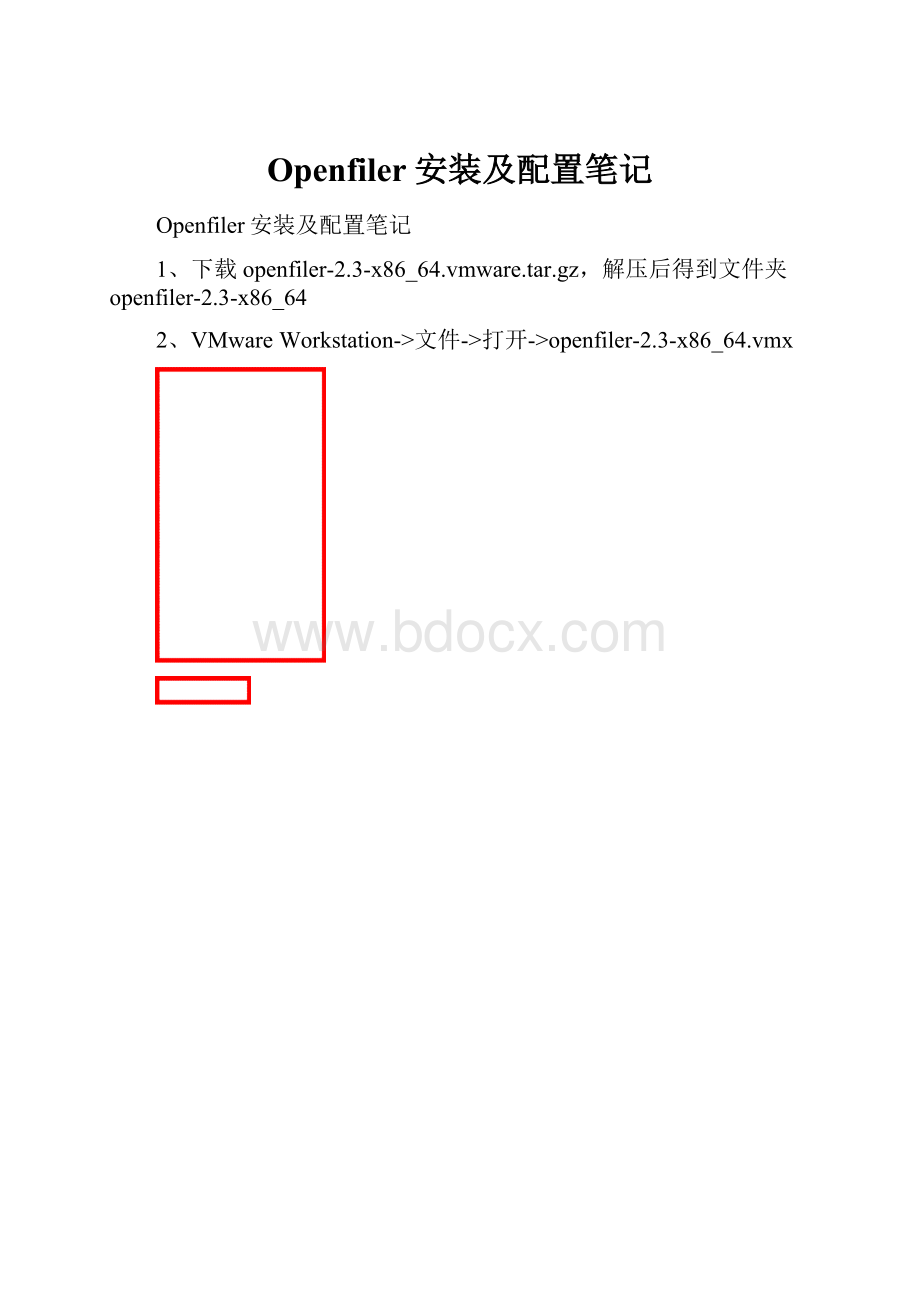
openfiler-2.3-x86_64.vmx
3、右击OpenfilerNSA->
属性->
添加->
硬盘->
下一步->
创建一个新的虚拟磁盘
新的虚拟磁盘用作后面的iscsi
4、修改虚拟机网络适配器为NAT,视各人情况可以有不同设置。
以上为用vmware虚拟机镜像文件直接配置openfiler,也可以下载openfileriso镜像文件一步一步安装,可以参考
5、
接下来,我们打开虚拟机电源,出现初始界面,提示通过https:
//192.168.217.136:
446/进行web管理界面
6、打开GUI:
https:
192.168.217.136:
446/
7、Openfiler的默认用户名为openfiler,密码为password。
登陆成功后显示如下:
8、点上方的System标签,在NetworkConfiguration中可以修改主机名、主DNS、备用DNS和网关。
9、在System标签页下面NetworkAccessConfiguration中添加要开放的客户端IP。
类型选择share。
此步骤必不可少,否者客户端将访问不到服务。
10、点击Volumes出现如下页面
11、点击右侧的菜单blockdevices,列出硬盘/dev/sda,如果您有多块硬盘,还会列出其余的硬盘,点击/dev/sdb,出现如下界面:
12、在partitiontype中选择physicalvolume,然后点击create.创建成功后,显示刚创建的物理卷的信息
13、创建成功后,点击右侧的volumegroups,出现如下界面:
在卷组名中填入一个名字,选中下面我们刚才创建的物理卷,然后点击添加卷组。
如果这里有多个物理卷,也可以一并选中,将多个硬盘、多个分区添加到一个卷组中。
一个卷组可以使用跨硬盘跨分区的存储空间,这就是专门的存储技术带来的好处。
14、、点击右侧的addvolume,出现如下界面,输入卷名,卷描述,输入卷的大小,文件系统、卷格式改为iscsi,点击create。
创建成功后,出现如下界面:
15、点击Services选项卡,将iscsitargetserver启动下,状态变为enabled。
16、再次点击Volumes,点击iSCSITargets,出现newiSCSITarget,然后点击添加。
17、点击lunmapping
点击Map,AllmappableiSCSILUNsforthistargethavebeenmapped
18、点击networkACL,这时候将access设置为allow,点击update。
到这里,openfiler就设置完毕了。
19、验证,打开另一台虚拟机,windowsserver2008r2,开始->
管理工具->
iSCSI发起程序。
在目标快速连接目标输入iSCSIIP192.168.217.136,点击快速连接
如果看到如下页面,就说明openfiler配置正确了。
参考文献:
1、Openfiler之二:
Openfiler的配置
2、Openfiler2.3安装配置笔记